نعرف اولا على مكونات جهازك
اغلب مستخدمي الحاسبات (اجهزة الكومبيوتر ) لايجدون من الوقت والمعلومات ما يساعدهم على معرفة مكونات اجهزتهم وقد يقع الكثير منا فريسة لبعض البائعين لاجهوة الحاسوب الذين يروجون لبطاعتهم بادعاءات ربما تكون كاذبة لاقناع الزبائن باقتناء اجهزة بمواصفات واسماء قد لايعرف عنها المشترى كثير شيء .
وعند تحميل البرامج قد يواحه الفرد منا باسئلة وتفاصيل توضح ضرورة معرفتك بمسلتزات ومكونات معينة في اجهزة الحخاسوب
وحلا لتلك المشاكل المتوقعة تقوم شركة ماكروسفت . باعداد مقالات ارشادية تساعد مستخدمي برامجها من معرفة بعض الضروريات عن مكونات الاجهزة
سوف نقوم بنقل بعض من تلك المقالات الارشادسة هنا علما بان هذه المقالات معدة لمستخدمي الكمبيوتر المبتدئين ومتوسطي الخبرة .
كيفية تحديد ما إذا كان جهاز الكمبيوتر يعمل لديك
بإصدار ٣٢ بت أم إصدار ٦٤ بت من نظام تشغيل Windows
بوجه عام، يشير عدد البت لجهاز الكمبيوتر إلى حجم البيانات الذي يمكنه معالجته وسرعة معالجة البيانات وسعة الذاكرة. لتحسين أداء الكمبيوتر، ينبغي أن يتوافق عدد البت لنظام التشغيل المثبت على الكمبيوتر مع عدد البت الخاص بالكمبيوتر.
إذا كان لديك نظام التشغيل Windows XP، فهناك طريقتان لتحديد ما إذا كنت تستخدم إصدار ٣٢ بت أو ٦٤ بت. إذا لم تعمل إحداهما، فجرّب الأخرى.
الطريقة الأولى:
عرض خصائص النظام في لوحة التحكم
انقر فوق ابدأ، ثم انقر فوق تشغيل.
اكتب sysdm.cpl، ثم انقر فوق موافق.
انقر فوق علامة التبويب عام. يتم عرض نظام التشغيل كما يلي:
بالنسبة للإصدار ٦٤ بت من نظام التشغيل: يظهر Windows XP Professional x64 Edition إصدار < السنة> ضمن النظام.
بالنسبة للإصدار ٣٢ بت من نظام التشغيل: يظهر Windows XP Professional إصدار <السنة> ضمن النظام.
ملاحظة يكون العنصر <السنة>عنصرًا نائبًا للسنة.
الطريقة الثانية:
عرض إطار معلومات النظام
انقر فوق ابدأ، ثم انقر فوق تشغيل.
اكتب winmsd.exe، ثم انقر فوق موافق.
عند تحديد ملخص النظام في جزء التنقل، حدد موقع المعالج ضمن العنصر في جزء التفاصيل. لاحظ القيمة.
إذا بدأت القيمة المقابلة لـ المعالج بـ x86، يشير ذلك إلى أن جهاز الكمبيوتر يعمل بالإصدار ٣٢ بت من نظام التشغيل Windows.
إذا بدأت القيمة المقابلة لـ المعالج بـ ia64 أو AMD64، يشير ذلك إلى أن جهاز الكمبيوتر يعمل بالإصدار ٦٤ بت من نظام التشغيل Windows.
إذا لم تتمكن من تحديد عدد البت لنظام التشغيل من خلال هاتين الطريقتين، فانتقل إلى قسم "الخطوات التالية".
Windows Server 2003
إذا كان لديك نظام التشغيل Windows Server 2003، فهناك طريقتان لتحديد ما إذا كنت تستخدم إصدار ٣٢ بت أو ٦٤ بت. إذا لم تعمل إحداهما، فجرّب الأخرى.
الطريقة الأولى: عرض خصائص النظام في لوحة التحكم
انقر فوق ابدأ، ثم انقر فوق تشغيل.
اكتب sysdm.cpl، ثم انقر فوق موافق.
انقر فوق علامة التبويب عام. يتم عرض نظام التشغيل كما يلي:
بالنسبة للإصدار ٦٤ بت من نظام التشغيل: يظهر إصدار Windows Server 2003 Enterprise x64 Edition ضمن النظام.
بالنسبة للإصدار ٣٢ بت من نظام التشغيل: يظهر إصدار Windows Server 2003 Enterprise Edition ضمن النظام.
الطريقة الثانية: عرض إطار معلومات النظام
انقر فوق ابدأ، ثم انقر فوق تشغيل.
اكتب winmsd.exe، ثم انقر فوق موافق.
عند تحديد ملخص النظام في جزء التنقل، حدد موقع المعالج ضمن العنصر في جزء التفاصيل. لاحظ القيمة.
إذا بدأت القيمة المقابلة لـ المعالج بـ x86، يشير ذلك إلى أن جهاز الكمبيوتر يعمل بالإصدار ٣٢ بت من نظام التشغيل Windows.
إذا بدأت القيمة المقابلة لـ المعالج بـ EM64T أو ia64، يشير ذلك إلى أن جهاز الكمبيوتر يعمل بالإصدار ٦٤ بت من نظام التشغيل Windows.
قبل ان ننتقل الى موضوع آخر نضيف...
"إذا لم تتمكن من استخدام هاتين الطريقتين لتحديد عدد البت لنظام التشغيل، لسوء الحظ لن يتمكن هذا المحتوى من تقديم أية مساعدة إضافية
فالخطوة التالية، قد يلزمك طلب مساعدة أحد الأشخاص، أو الاتصال بالجهة البائعة والاتصال بدعم الشركة المنتجة للبرامج المراد تحميله على الكومبيوتر ..
حول كيفية الاتصال بالدعم، قم بزيارة موقع Microsoft على الويب:
http://support.microsoft.com/contactus/
"
ونواصل في نقل المزيد .
سوف نقوم بنقل بعض من تلك المقالات الارشادسة هنا علما بان هذه المقالات معدة لمستخدمي الكمبيوتر المبتدئين ومتوسطي الخبرة .
كيفية تحديد ما إذا كان جهاز الكمبيوتر يعمل لديك
بإصدار ٣٢ بت أم إصدار ٦٤ بت من نظام تشغيل Windows
بوجه عام، يشير عدد البت لجهاز الكمبيوتر إلى حجم البيانات الذي يمكنه معالجته وسرعة معالجة البيانات وسعة الذاكرة. لتحسين أداء الكمبيوتر، ينبغي أن يتوافق عدد البت لنظام التشغيل المثبت على الكمبيوتر مع عدد البت الخاص بالكمبيوتر.
إذا كان لديك نظام التشغيل Windows XP، فهناك طريقتان لتحديد ما إذا كنت تستخدم إصدار ٣٢ بت أو ٦٤ بت. إذا لم تعمل إحداهما، فجرّب الأخرى.
الطريقة الأولى:
عرض خصائص النظام في لوحة التحكم
انقر فوق ابدأ، ثم انقر فوق تشغيل.
اكتب sysdm.cpl، ثم انقر فوق موافق.
انقر فوق علامة التبويب عام. يتم عرض نظام التشغيل كما يلي:
بالنسبة للإصدار ٦٤ بت من نظام التشغيل: يظهر Windows XP Professional x64 Edition إصدار < السنة> ضمن النظام.
بالنسبة للإصدار ٣٢ بت من نظام التشغيل: يظهر Windows XP Professional إصدار <السنة> ضمن النظام.
ملاحظة يكون العنصر <السنة>عنصرًا نائبًا للسنة.
الطريقة الثانية:
عرض إطار معلومات النظام
انقر فوق ابدأ، ثم انقر فوق تشغيل.
اكتب winmsd.exe، ثم انقر فوق موافق.
عند تحديد ملخص النظام في جزء التنقل، حدد موقع المعالج ضمن العنصر في جزء التفاصيل. لاحظ القيمة.
إذا بدأت القيمة المقابلة لـ المعالج بـ x86، يشير ذلك إلى أن جهاز الكمبيوتر يعمل بالإصدار ٣٢ بت من نظام التشغيل Windows.
إذا بدأت القيمة المقابلة لـ المعالج بـ ia64 أو AMD64، يشير ذلك إلى أن جهاز الكمبيوتر يعمل بالإصدار ٦٤ بت من نظام التشغيل Windows.
إذا لم تتمكن من تحديد عدد البت لنظام التشغيل من خلال هاتين الطريقتين، فانتقل إلى قسم "الخطوات التالية".
Windows Server 2003
إذا كان لديك نظام التشغيل Windows Server 2003، فهناك طريقتان لتحديد ما إذا كنت تستخدم إصدار ٣٢ بت أو ٦٤ بت. إذا لم تعمل إحداهما، فجرّب الأخرى.
الطريقة الأولى: عرض خصائص النظام في لوحة التحكم
انقر فوق ابدأ، ثم انقر فوق تشغيل.
اكتب sysdm.cpl، ثم انقر فوق موافق.
انقر فوق علامة التبويب عام. يتم عرض نظام التشغيل كما يلي:
بالنسبة للإصدار ٦٤ بت من نظام التشغيل: يظهر إصدار Windows Server 2003 Enterprise x64 Edition ضمن النظام.
بالنسبة للإصدار ٣٢ بت من نظام التشغيل: يظهر إصدار Windows Server 2003 Enterprise Edition ضمن النظام.
الطريقة الثانية: عرض إطار معلومات النظام
انقر فوق ابدأ، ثم انقر فوق تشغيل.
اكتب winmsd.exe، ثم انقر فوق موافق.
عند تحديد ملخص النظام في جزء التنقل، حدد موقع المعالج ضمن العنصر في جزء التفاصيل. لاحظ القيمة.
إذا بدأت القيمة المقابلة لـ المعالج بـ x86، يشير ذلك إلى أن جهاز الكمبيوتر يعمل بالإصدار ٣٢ بت من نظام التشغيل Windows.
إذا بدأت القيمة المقابلة لـ المعالج بـ EM64T أو ia64، يشير ذلك إلى أن جهاز الكمبيوتر يعمل بالإصدار ٦٤ بت من نظام التشغيل Windows.
قبل ان ننتقل الى موضوع آخر نضيف...
"إذا لم تتمكن من استخدام هاتين الطريقتين لتحديد عدد البت لنظام التشغيل، لسوء الحظ لن يتمكن هذا المحتوى من تقديم أية مساعدة إضافية
فالخطوة التالية، قد يلزمك طلب مساعدة أحد الأشخاص، أو الاتصال بالجهة البائعة والاتصال بدعم الشركة المنتجة للبرامج المراد تحميله على الكومبيوتر ..
حول كيفية الاتصال بالدعم، قم بزيارة موقع Microsoft على الويب:
http://support.microsoft.com/contactus/
"
ونواصل في نقل المزيد .
عدل سابقا من قبل Admin في السبت مارس 13, 2010 8:46 pm عدل 1 مرات










» مخاطر الاسبستوس وطرق الازالة الامنة
» أداة لايقاف الاعلانات المزعجة
» شنطة رمضان مع نوبة الخير
» طفل مطيع ومتعاون بلا عقاب
» عرض أقدم كسوة للكعبة بأبو ظبي
» تلومينا -حضرت ولم أجدكم!
» أسماء نوبية جميلة
» العنف ضد المرأة
» إسْتِفْتاء : هل تؤيِد العمل النوبي المُسلح في حالة تهديد بلادنا
» اليوم النوبي العالمي
» ساهم فى سلامة الاهل
» الزنجبيل لجمال شعرك سيدتى
» تهنئة ليويو النوبية
» اليوم النوبي العالمي - السابع من يوليو من كل عام
» دورة التسويق الألكترونى للمدرب الدولى / دكتور رامى يوسف
» دورة اعداد المدربين بشهادة معتمدة
» الغربة والنوبيون
» إلى من يهمهم ألإمر .....
» رجاء .. ايها الوطن , اصفح عنا فلقد قبرناك ..